Kā nomainīt šūnas aizpildīšanas krāsu programmā Excel 2010
Viens no labākajiem darblapas izskata uzlabošanas veidiem programmā Excel 2010 ir šūnu aizpildīšanas krāsu izmantošana. Tie nodrošina jauku pārtraukumu no melna teksta monotonijas uz balta fona, vienlaikus radot arī citu organizācijas metodi. Faktiski jūs varētu viegli izmantot šūnu aizpildīšanas metodi, kas atbilst noteiktiem kritērijiem, lai palīdzētu sev un jebkuram citam, kurš skata jūsu darblapu. Bet dažreiz jāmaina šūnas aizpildīšanas krāsa, kurai jau tāda ir, tāpēc jums būs jāapgūst, kā programmā Excel 2010 mainīt šūnas aizpildīšanas krāsu .
*** Ja, izpildot šajā rakstā norādītās darbības, šūnas aizpildīšanas krāsas maiņa nedarbojas, iespējams, darblapai ir noteikts nosacīts formatējums. Varat izpildīt šajā rakstā sniegtos norādījumus, lai noņemtu nosacīto formatējumu un pēc tam mainītu aizpildījuma krāsu, izmantojot tālāk aprakstīto metodi. ***
Izmantojiet citu šūnu aizpildīšanas krāsu programmā Excel 2010
Šūnas aizpildīšanas krāsas maiņas metode faktiski ir ļoti līdzīga tai, kas tika izmantota, lai šūnas aizpildītu. Bet, ja jūs esat saņēmis darblapu no kāda cita un nekad iepriekš neesat izmantojis rīku Aizpildīt krāsu, tad šī apmācība ir paredzēta jums.
1. darbība: atveriet Excel failu programmā Excel 2010.
2. darbība. Noklikšķiniet uz cilnes loga apakšā, kas atrodas darblapā, kurā ir šūna, kuras aizpildīšanas krāsu vēlaties mainīt.
3. solis: Izmantojiet peli, lai atlasītu šūnu vai šūnu grupu, kurā ir aizpildāmā krāsa, kuru vēlaties mainīt.

4. darbība: loga augšdaļā noklikšķiniet uz cilnes Sākums .
5. solis: Loga augšpusē esošās lentes sadaļā Fonts noklikšķiniet uz nolaižamās izvēlnes Aizpildīt krāsu, pēc tam izvēlieties aizpildīšanas krāsu, kuru vēlaties izmantot. Ja nevēlaties, lai būtu kāda šūnu aizpildīšanas krāsa, izvēlieties opciju Bez aizpildīšanas .
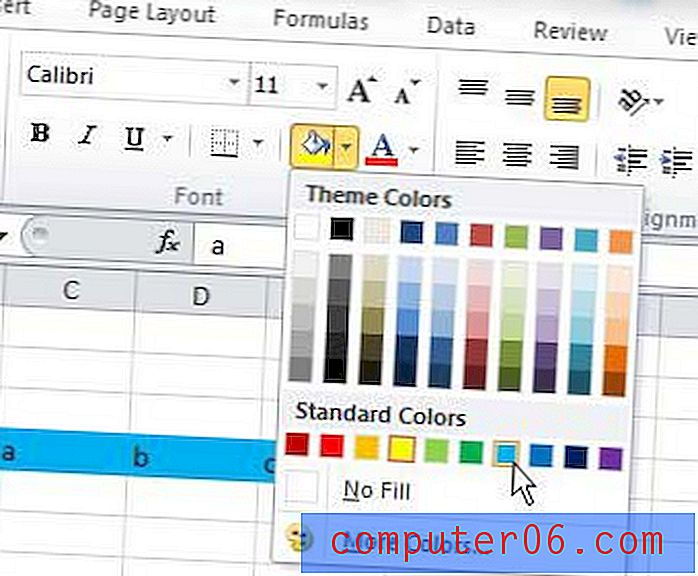
Ja pēc aizpildīšanas krāsas maiņas nolemjat, ka esat devis priekšroku vecajai, varat nospiest Ctrl + Z uz tastatūras, lai atsauktu izmaiņas.



